Come vedere il tempo di utilizzo Android
Ultimamente, hai la sensazione di trascorrere un po' troppo tempo “attaccato” allo smartphone, principalmente a causa delle numerose applicazioni installate sullo stesso. Intenzionato a correggere questo comportamento, che non ritieni opportuno, stai cercando uno strumento che ti aiuti a controllare la tua attività e vorresti consigli in merito.
Le cose stanno esattamente come le ho descritte? Allora sappi che ti trovi nel posto giusto, al momento giusto: nel corso di questo tutorial, infatti, ti spiegherò, per filo e per segno, come vedere il tempo di utilizzo Android mediante alcune tecniche di semplice applicazione e che possono essere utilizzate anche da chi, come te, non ha molta dimestichezza con il mondo della tecnologia.
Dunque, senza esitare oltre, ritaglia qualche minuto del tuo tempo libero e leggi con attenzione tutto quanto ho da spiegarti sull'argomento: sono sicuro che, al termine di questa guida, sarai perfettamente in grado di raggiungere l'obiettivo che ti eri prefissato e di gestire in modo ottimale il tempo trascorso davanti al tuo smartphone Android. Detto ciò, non mi resta altro da fare, se non augurarti buona lettura e… buon lavoro!
Indice
- Informazioni preliminari
- Come vedere il tempo di utilizzo delle app su Android
- App per vedere il tempo di utilizzo Android
Informazioni preliminari

Prima ancora di entrare nel vivo di questa guida e di spiegarti, nel concreto, come vedere il tempo di utilizzo Android, lascia che ti fornisca alcune informazioni preliminari in più in merito alle dinamiche con cui questo può avvenire.
A partire da Android 9 Pie, infatti, Google ha introdotto un nuovo strumento per il monitoraggio del benessere digitale, tramite il quale è possibile accedere rapidamente alle statistiche di utilizzo del proprio smartphone o tablet, come il tempo di effettivo utilizzo dell'intero dispositivo e di ciascuna app; il numero di notifiche ricevute (in totale e per ciascuna app), il numero di sblocchi effettuati sul dispositivo e il numero di volte in cui ciascuna singola app è stata aperta.
Nel corso di questo tutorial, in particolare, ti spiegherò come controllare le statistiche d'uso dei dispositivi Android impiegando il sistema Benessere digitale di Google e Gestione digitale di Huawei.
Tuttavia, qualora non avessi un dispositivo Android aggiornato almeno a tale versione, esistono anche delle app di terze parti adatte a tale scopo e di cui ti parlerò nel dettaglio.
Come vedere il tempo di utilizzo delle app su Android
Fatte le dovute precisazioni di cui sopra, è arrivato il momento di entrare nel vivo della questione e di spiegarti, di fatto, come vedere il tempo di utilizzo delle app su Android avvalendoti del sistema di Benessere digitale di Google oppure di Gestione digitale di Huawei.
Benessere digitale

Per iniziare vediamo insieme come scoprire il tempo di utilizzo delle app su smartphone Android dotati di supporto ai servizi Google e, di conseguenza, sfruttando lo strumento Benessere digitale.
Per verificarlo, recati nell'app Impostazioni di Android, solitamente riconoscibile dall'icona a forma d'ingranaggio, e poi tocca sulla voce Benessere digitale e Controllo genitori. Nella schermata che appare, in alto troverai subito un grafico che ti mostrerà il tipo di utilizzo del tuo dispositivo, seguito subito sotto dal numero di sblocchi e notifiche.
Se desideri avere un controllo più accurato sul tipo di utilizzo del dispositivo, ti basta fare tap sul grafico posto in alto (o tocca sulla voce Dashboard) e, nella schermata che compare, denominata Dashboard, troverai un ulteriore grafico che ti mostrerà l'utilizzo delle app (gli ultimi 7 giorni) e subito sotto l'elenco delle app più utilizzate. Se, invece, desideri dare un'occhiata al tempo di utilizzo delle settimane precedenti, ti basta effettuare uno swipe da sinistra verso destra sul grafico posto in alto.
Desideri limitare l'utilizzo di determinate app? Allora in questo caso tocca sulla voce Niente distrazioni e, nella schermata successiva, imposta il segno di spunta di fianco al nome delle app che desideri mettere in pausa, almeno temporaneamente. Una volta selezione, tocca sulla voce Imposta una programmazione e, nella schermata che compare, imposta un segno di inizio e fine, scegli i giorni della settimana e tocca sul pulsante Imposta. Infine, per confermare le modifiche apportate, fai tap sul pulsante Attiva ora.
Qualche volta ti capita di usare troppo lo smartphone mentre cammini? Allora ti consiglio di utilizzare la funzione Guarda avanti, che ti invierà un promemoria quando utilizzi lo smartphone mentre cammini. Per sfruttarla, tocca sul pulsante Avanti, seleziona le autorizzazioni richieste (ad esempio Attività fisica) e tocca sul pulsante Avanti posto in basso e poi su Fine. Qualora volessi disattivare la ricezione di questi promemoria, ti basta impostare su OFF la levetta della voce Usa Guarda avanti.
Gestione digitale
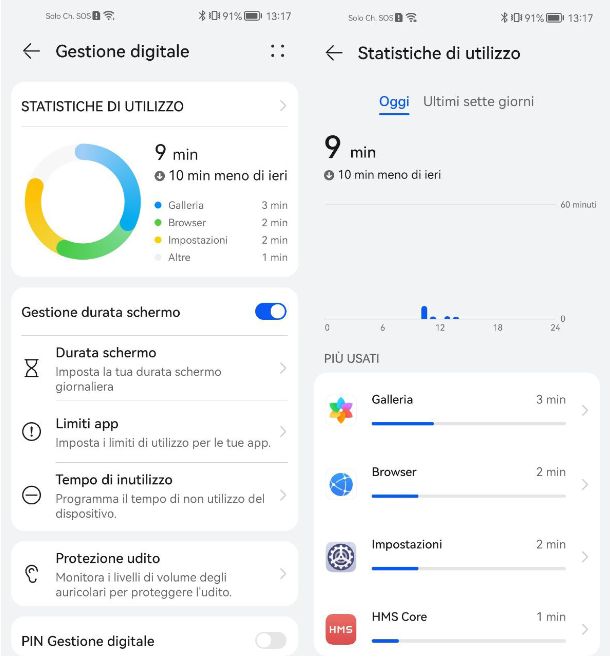
Possiedi un dispositivo Huawei è hai notato che non è presente lo strumento di Benessere digitale? Non preoccuparti, in questo caso devi sapere che a partire dalla EMUI 10, sui device Huawei è stato introdotto lo strumento Gestione digitale, che è incluso nativamente nel sistema operativo ed esegue lo stesso compito dello strumento di Google.
Per avvalertene, avvia l'app Impostazioni, riconoscibile dall'icona di un ingranaggio, e poi fai tap sulla voce Gestione digitale: per iniziare a utilizzare questo strumento, premi sulla voce Inizia, poi sulla voce Io e infine sul pulsante OK.
Nella schermata che compare, in alto troverai un grafico con le Statistiche di utilizzo, che mostrano il modo in cui hai utilizzato il dispositivo. Per avere ulteriori informazioni relative all'utilizzo giornaliero, fai tap sulla voce Statistiche di utilizzo e, nella schermata che compare, troverai un elenco delle app più usate giornalmente. Se, invece, desideri visualizzare l'utilizzo delle app durante l'intera settimana, tocca sulla scheda Ultimi sette giorni che trovi in alto.
Qualora desiderassi impostare dei limiti di utilizzo del dispositivo, tocca sulla voce Durata schermo e poi seleziona una delle opzioni disponibili: Giorni lavorativi o Giorni di riposo, in base alle tue necessità. Nella schermata successiva, fai tap sulla voce Durata dello schermo giornaliera, seleziona la durata massima e tocca sul pulsante OK e poi sull'icona della spunta per salvare le modifiche apportate.
Se, invece, desideri limitare una determinata app, fai tap sulla voce Limiti app e dall'elenco che appare seleziona l'app che desideri limitare. Una volta selezionata, seleziona la durata massima consentita per l'utilizzo dell'app (puoi scendere fino a un minimo di 1 minuto) e fai tap sul pulsante OK per salvare le modifiche apportate.
Per rimuovere tutte le limitazioni applicate, invece, ti basta impostare su OFF la levetta della voce Gestione durata schermo.
Come vedere il tempo di utilizzo su Samsung
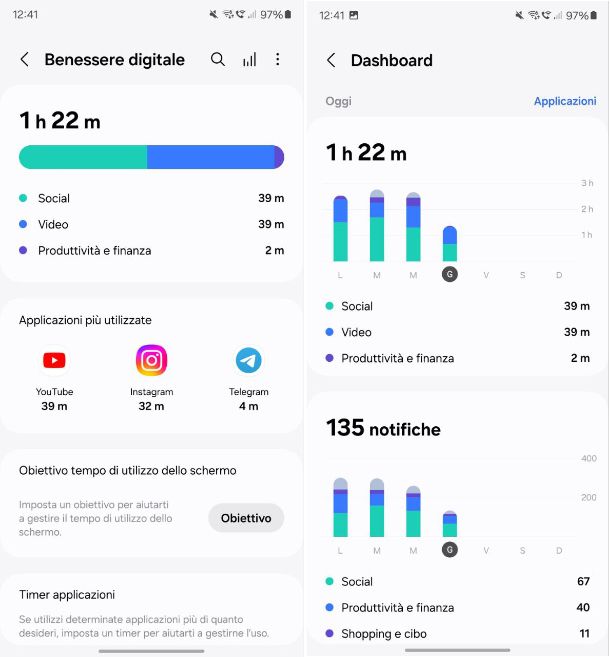
Possiedi uno smartphone Samsung e desideri capire come vedere il tempo di utilizzo su Samsung? Nessun problema, in questo caso non devi far altro che aprire l'app Impostazioni, riconoscibile dall'icona di un ingranaggio, e poi recarti in Benessere digitale e controllo genitori.
Nella schermata che appare, in alto troverai subito un grafico che ti mostrerà per quanto tempo hai utilizzato il dispositivo (utilizzo giornaliero), seguito subito sotto dal tipo di utilizzo diviso per categorie, come ad esempio Social, Video, Shopping e cibo e altro ancora. Se desideri avere ulteriori informazioni al riguardo, pigia sul grafico e, nella schermata che si apre, denominata Dashboard, troverai anche altre informazioni utili, come il numero di notifiche ricevute, e il numero di sblocchi, sia del giorno attuale che dell'intera settimana.
Tornando nella schermata principale, subito sotto, invece, troverai subito le Applicazioni più utilizzate, con indicato anche il valore espresso in ore e minuti. Inoltre, potrai anche impostare un obiettivo per aiutarti a gestire il tempo di utilizzo dello schermo pigiando sul pulsante Obiettivo e poi selezionando il numero di ore massime in cui poter utilizzare il dispositivo.
Per limitare l'utilizzo di determinate app, come ad esempio quelle relative ai social network o di messaggistica, individua la sezione Timer applicazioni e pigia su di essa. Nella schermata che si apre, vedrai comparire un elenco con tutte le app installate, divise per categorie (Audio, Giochi ecc.). Una volta seleziona l'app (o anche più di una) ponendo il segno di spunta di fianco al nome dell'app, pigia sul pulsante Imposta timer posto in basso: dalla schermata che compare, seleziona i giorni della settimana in cui impostare la limitazione e poi anche la durata massima in termini di minuti o ore e poi fai tap sul pulsante Fatto posto in basso.
Infine, nella schermata principale, troverai anche informazioni relativi al tempo di utilizzo dello smartphone mentre sei alla guida (Monitoraggio guida), oppure quando lo usi mentre cammini (Monitoraggio passeggiata), oppure controllare il volume di ascolto (Monitoraggio volume).
Come dici? Desideri applicare delle restrizioni sullo smartphone di tuo figlio? Allora pigia sulla voce Controllo genitori e poi segui le indicazioni a schermo per configurare al meglio Family Link.
App per vedere il tempo di utilizzo Android
Come ti ho detto in precedenza, se il tuo smartphone non possiede alcuno strumento integrato per vedere il tempo di utilizzo puoi sempre far affidamento su delle app per vedere il tempo di utilizzo Android.
StayFree — Screen Time
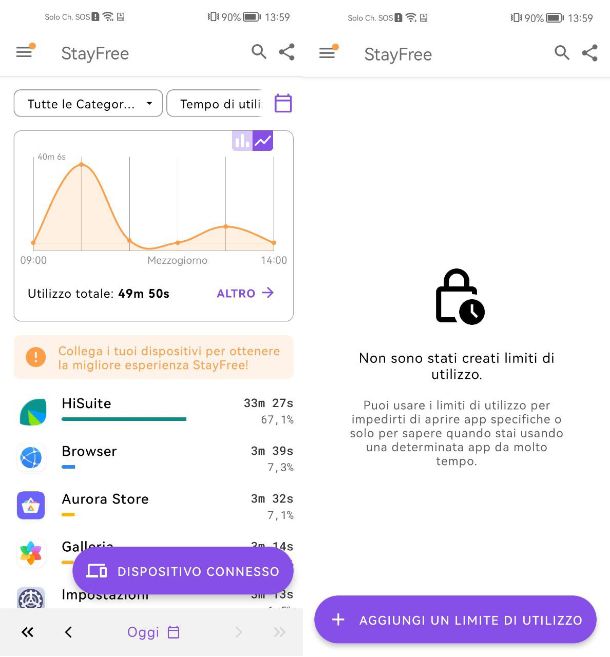
La prima app di cui voglio parlarti si chiama StayFree — Screen Time, ed è disponibile al download gratuitamente sul Play Store e store alternativi.
Una volta scaricata e installata l'app, aprila e fai tap sul pulsante Per iniziare, poi su Continua, digita il tuo anno di nascita e fai tap su Continua. Nella schermata successiva, tocca sul pulsante Consenti uso dell'app e imposta su ON la levetta della voce Consenti accesso uso, e fai la medesima cosa anche per la schermata dedicata ai servizi di accessibilità.
Giunto nella schermata principale dell'app, in alto troverai subito accesso a un grafico che ti mostrerà l'utilizzo giornaliero dello smartphone, mentre subito sotto ti verrà indicato il tempo di utilizzo totale.
Scorrendo verso il basso, invece, troverai l'elenco delle app più utilizzate, messe in ordine decrescente in base all'utilizzo. Se, invece, desideri visualizzare le app più usate in un determinato giorno, tocca sul pulsante con l'icona di un calendario posto in alto a destra e poi seleziona il giorno del mese dal menu che appare.
Per limitare l'utilizzo di alcune app ti basta accedere alla sezione Limiti di utilizzo, che puoi raggiungere toccando sul pulsante Menu (l'icona con le tre linee) posto in alto a destra. Nella schermata dedicata, fai tap sul pulsante Aggiungi un limite di utilizzo, e dal menu che compare seleziona una delle seguenti opzioni: Limite di utilizzo dell'app, Limite di utilizzo della categoria o Limite di utilizzo del sito Web, in base alle tue necessità.
Digitox
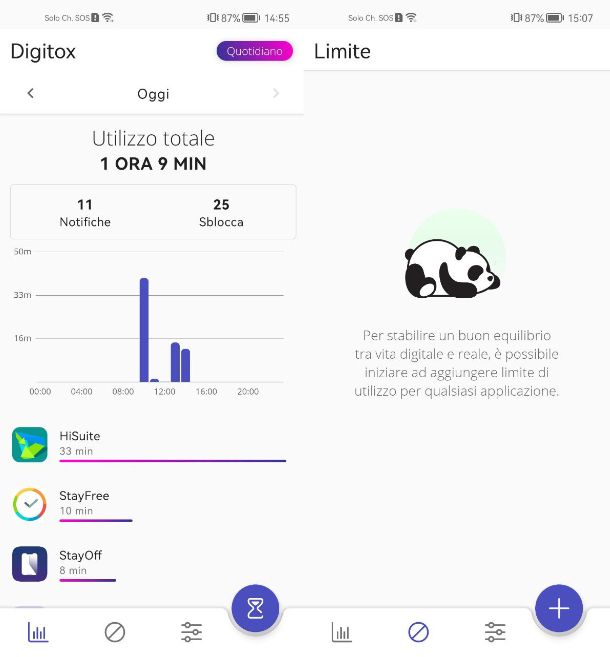
Un'altra app molto valida si chiama Digitox ed è disponibile al download gratuitamente sul Play Store e store alternativi.
Una volta scaricata e installata l'app, aprila e fai tap sul pulsante Impostazioni per concedere l'accesso a tutti i permessi richiesti.
Giunto nella schermata principale dell'app, potrai visualizzare il tempo di utilizzo totale, il numero di notifiche e il numero di sblocchi effettuati grazie al grafico posto in alto. Subito sotto, invece, troverai l'elenco di tutte le app utilizzate nella giornata odierna, ma se desideri verificare il tempo di utilizzo di altri giorni, tocca sulle frecce poste di fianco alla voce Oggi che trovi in alto.
Infine, se desideri limitare l'utilizzo di alcune app, fai tap sulla scheda Limite (riconoscibile dall'icona del divieto) e, dalla schermata che compare, tocca sul pulsante + posto in basso a destra: seleziona l'app che desideri limitare nell'utilizzo dall'elenco che appare, imposta un tempo massimo di utilizzo e completa l'operazione toccando sul pulsante Impostato.
Screen Time — Stay Focused
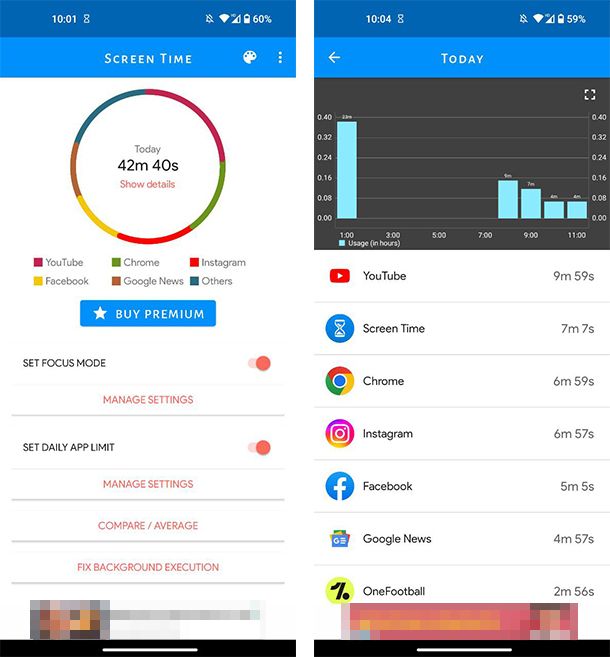
L'ultima app di cui voglio parlarti si chiama Screen Time — Stay Focused ed è disponibile al download gratuitamente sul Play Store e store alternativi.
Una volta scaricata e installata l'app, aprila, concedi tutte le autorizzazioni richieste e fai tap sul pulsante Done posto in basso a destra.
Giunto nella schermata principale dell'app, in alto troverai già un grafico che ti mostrerà i dati di utilizzo delle app, con un'indicazione anche del tempo totale trascorso mentre utilizzavi lo smartphone. Se desideri avere ulteriori dettagli, ad esempio per avere un elenco dettagliato delle app più utilizzate, tocca sulla voce Show details.
Se desideri limitare l'utilizzo di alcune app, invece, imposta su ON la levetta della voce Set daily app limit e poi tocca sul pulsante Manage settings: dall'elenco che appare, seleziona l'app su cui desideri agire, imposta un orario oltre il quale l'app non potrà più essere utilizzata e tocca sul pulsante OK per confermare le modifiche apportate. Se, invece, desideri eliminare tale limitazione, ti basta fare nuovamente tap sull'app in questione e, dal menu che appare, toccare sulla voce Remove.

Autore
Salvatore Aranzulla
Salvatore Aranzulla è il blogger e divulgatore informatico più letto in Italia. Noto per aver scoperto delle vulnerabilità nei siti di Google e Microsoft. Collabora con riviste di informatica e ha curato la rubrica tecnologica del quotidiano Il Messaggero. È il fondatore di Aranzulla.it, uno dei trenta siti più visitati d'Italia, nel quale risponde con semplicità a migliaia di dubbi di tipo informatico. Ha pubblicato per Mondadori e Mondadori Informatica.






